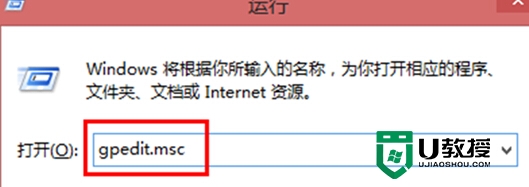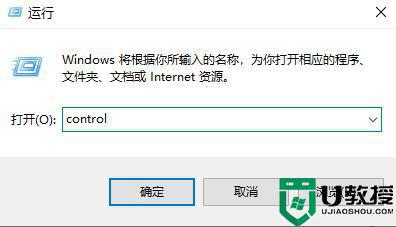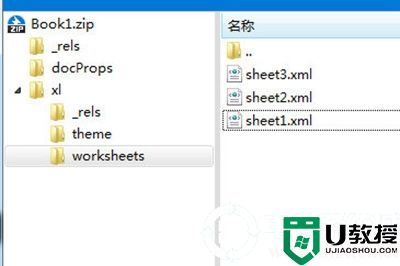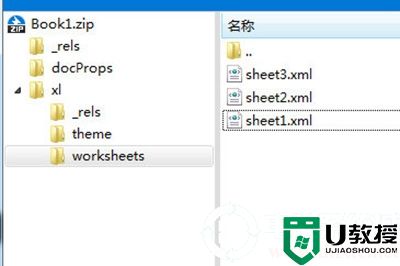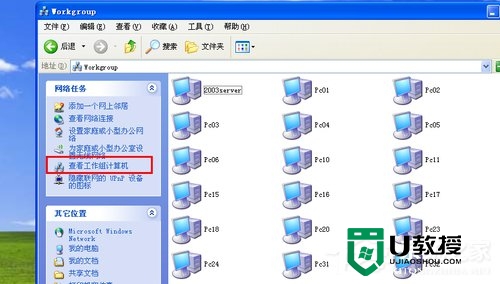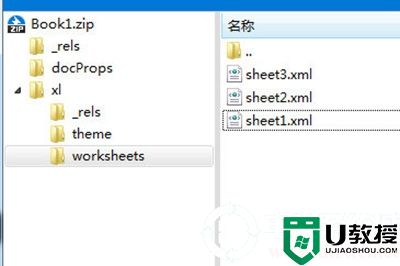win7电脑工作组改动不了怎么办
时间:2016-06-16作者:ujiaoshou
我们知道到win7系统上有个功能工作组,它可用于不同计算机之间的联系管理,也就是将不同的电脑按功能分别列入不同的组中,以方便管理。如果遇上win7电脑工作组改动不了怎么办?要怎么解决这个问题?下面小编就跟大家说说改动的方法。
win7电脑工作组不能改动的解决方法:
1、点击开始菜单

2、单击“运行”
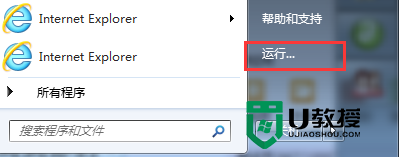
3、输入“services.msc”按回车。
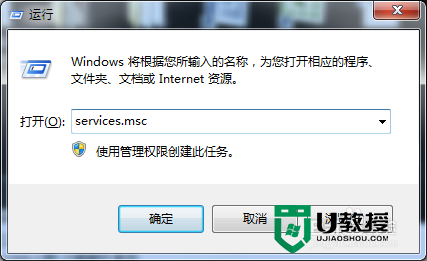
4、打开服务设置。
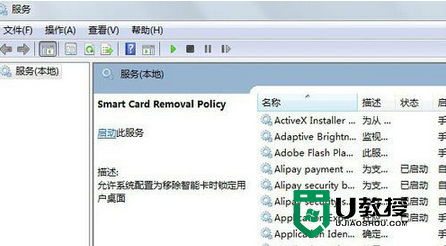
5、在服务器设置找到Server,双击Server [启动类型]选为[自动],[服务状态]为[已启动]。
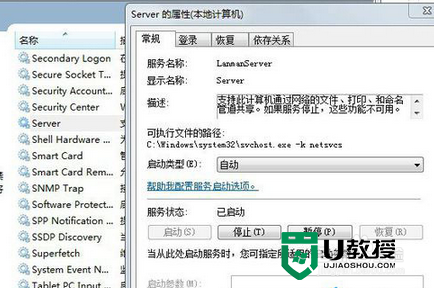
6、双击Workstation [启动类型]选为[自动],[服务状态]为[已启动]。
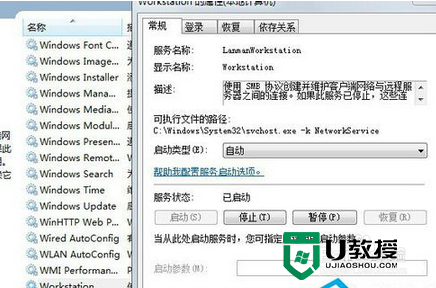
以上win7电脑工作组改动不了怎么办的全部内容,通过以上操作设置后,电脑工作组就可以改动了。大家还有其他电脑教程需要了解的话,欢迎上u教授官网查看。